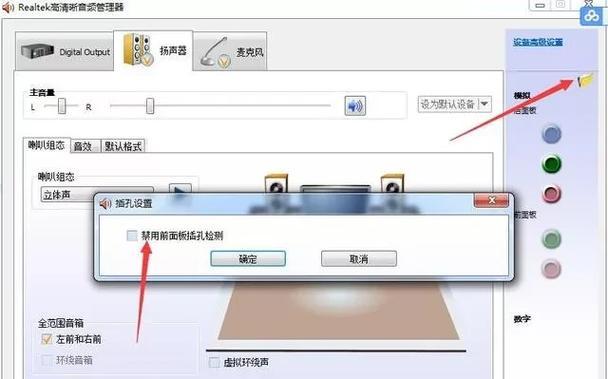电脑喇叭是我们日常使用电脑时不可或缺的重要配件,然而有时我们会遇到电脑喇叭不响的问题。本文将为您介绍一些常见的解决方法,帮助您快速修复电脑喇叭不响的问题。
检查音量设置
如果你的电脑喇叭突然不响了,首先要检查音量设置是否正确。点击电脑右下角的音量图标,确保音量调整器没有静音,且音量大小适中。
插拔喇叭线缆
有时候,喇叭线缆可能会松动或者插错位置,导致喇叭不工作。将喇叭线缆从电脑背面的音频输出插孔中拔出,再重新插入确保连接牢固。
检查设备管理器
打开设备管理器,通过右键点击“我的电脑”,选择“管理”,然后选择“设备管理器”。在设备管理器中,找到声音、视频和游戏控制器,确保没有任何设备有黄色的感叹号或问号标记。
更新驱动程序
如果设备管理器中有声音、视频和游戏控制器的设备出现问题标记,可能是驱动程序的问题。右键点击有问题的设备,选择“更新驱动程序”,然后选择自动搜索更新。如果有可用的驱动程序更新,按照提示进行更新。
检查音频输出设置
在控制面板中找到“声音”或“音频设备”选项。确保默认的音频输出设备是你所使用的电脑喇叭。如果不是,请选择正确的设备。
清理电脑喇叭
有时候电脑喇叭会因为灰尘或污垢而导致声音变得不清晰或完全无声。使用柔软的刷子或纸巾轻轻清洁喇叭的表面和内部,以确保喇叭能够正常工作。
检查喇叭电源
一些电脑喇叭需要外部电源供应,如插座或USB接口供电。确保喇叭电源连接正常,并检查电源线是否损坏。
测试其他音频设备
将电脑喇叭插入其他设备(如手机或MP3播放器)的音频输出插孔中,测试是否正常工作。如果仍然没有声音,可能是电脑喇叭本身出现故障。
检查操作系统更新
确保你的操作系统是最新的版本。有时旧的操作系统版本可能导致电脑喇叭不工作。更新操作系统并重新启动电脑,看看问题是否解决。
使用系统还原
如果你最近安装了新软件或进行了系统更改,这些可能会影响电脑喇叭的正常工作。尝试使用系统还原将电脑恢复到之前的状态,看看问题是否解决。
检查喇叭硬件故障
如果以上方法都没有解决问题,很可能是电脑喇叭本身出现故障。将喇叭连接到其他设备上进行测试,如果依然无声,可能需要联系售后维修或更换喇叭。
咨询专业技术支持
如果你对电脑音频方面不太熟悉,或者以上方法都无法解决问题,可以咨询专业技术支持。他们可以通过远程连接帮助你检查和解决问题。
避免类似问题再次发生
定期清理喇叭和电脑散热孔,以防止灰尘和污垢影响喇叭的正常工作。并确保定期更新操作系统和驱动程序,以提供最佳的音频体验。
使用外接音箱
如果你的电脑喇叭无法修复或需要更好的音质,可以考虑购买外接音箱连接到电脑上,以获得更好的音频效果。
当你的电脑喇叭不响时,首先检查音量设置和喇叭线缆连接。如果问题仍然存在,可以尝试更新驱动程序、检查设备管理器、清洁喇叭等方法。如果以上方法都无效,可能需要联系专业技术支持或考虑更换喇叭。要定期保养电脑喇叭,并使用外接音箱来提升音质。